В интернет-магазине Chrome имеется огромное количество плагинов как от Google, так и от сторонних разработчиков. Все они существуют для того, чтобы расширить стандартные возможности браузера. Но некоторые из них по каким-то причинам могут не понравиться пользователю или потерять свою актуальность. В этой статье мы будем рассказывать о том, как удалить расширение из Гугл Хром или отключить его на время. Разберемся с этими задачами более детально.
Руководство
Практически невозможно в одной статье описать всё разнообразие дополнений, которые можно скачать из интернета-магазина Хром. Здесь есть инструменты как для рядовых пользователей, так и для разработчиков, веб-дизайнеров, редакторов и многих других. Среди самых популярных можно выделить:
- переводчики;
- ВПН и прокси для приватности и обхода интернет-блокировок;
- менеджеры паролей;
- антивирусные средства;
- визуальные закладки и работа с виджетами;
- плагины для работы с поиском, стартовой страницей и закладками;
- программы для загрузки файлов, если скачать их стандартными способами с конкретных ресурсов нельзя;
- блокировщики рекламы;
- И многое другое.
Это была вводная информация, а теперь разберемся уже с основной темой.
Стереть установленное дополнение из браузера Гугл Хром можно двумя способами:
- Через панель инструментов браузера.
- Со специальной страницы настроек.
Рассмотрим первый способ, когда плагин установлен и работает, а ее иконка отображается в правом верхнем углу программы.
Предлагаем вам пошаговую инструкцию, как удалить ненужный плагин из Хрома:
- Нажмите на значок в виде детали пазла в правом верхнем углу.
- Найдите в списке соответствующий пункт.
- Кликните по иконке с тремя точками рядом с его заголовком.
- В открывшемся контекстном меню выберите «Удалить из Chrome».
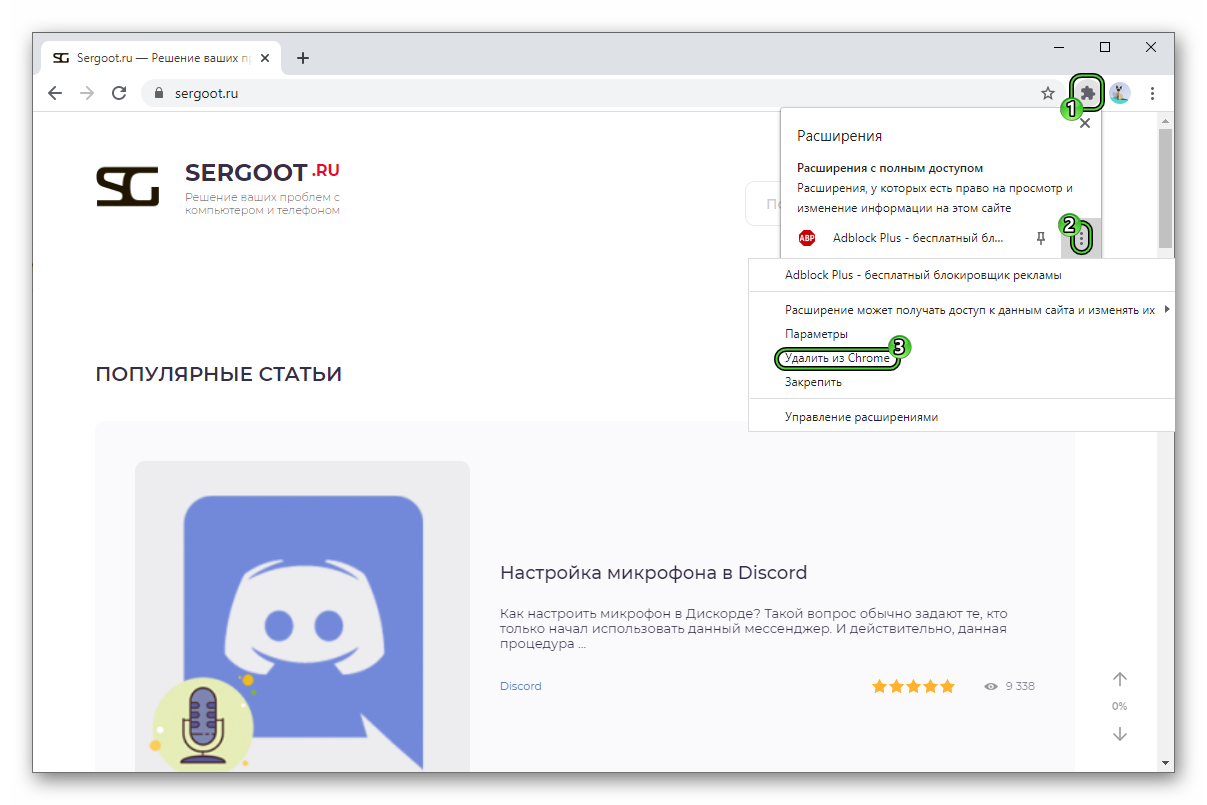
- Появится небольшое диалоговое окно, в нем подтвердите это действие.
В результате расширение будет стерто.
Если первый способ вам не подошел, то воспользуйтесь вторым:
- Откройте «Меню» – нажмите на кнопку в виде трех точек в правом верхнем углу обозревателя.
- В открывшемся окне выберите «Дополнительные инструменты».
- Здесь перейдите в раздел «Расширения».
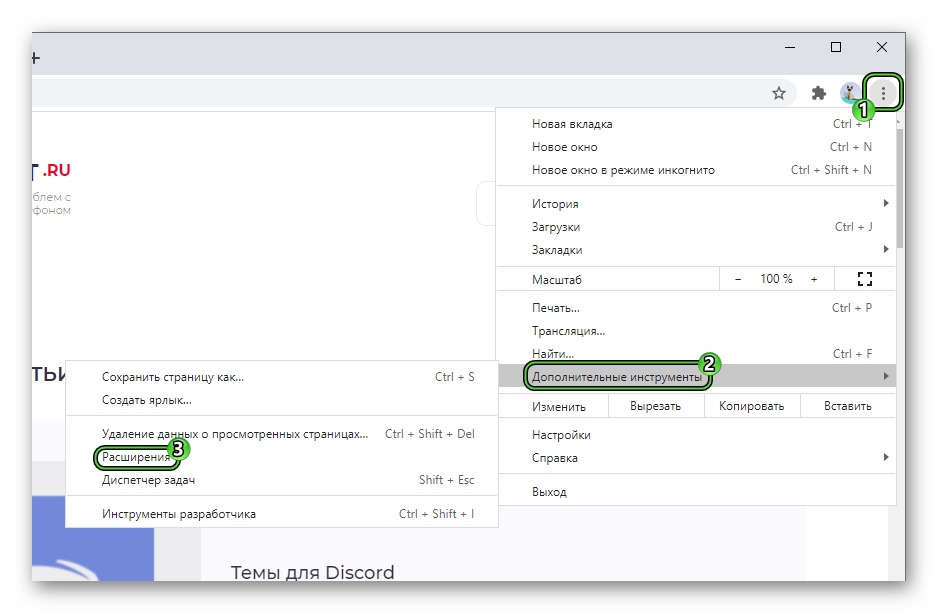
- Отыщите ненужный элемент и нажмите на кнопку «Удалить» под его названием
- Кликните по той же кнопке в появившемся диалоговом окне, чтобы завершить процесс стирания.
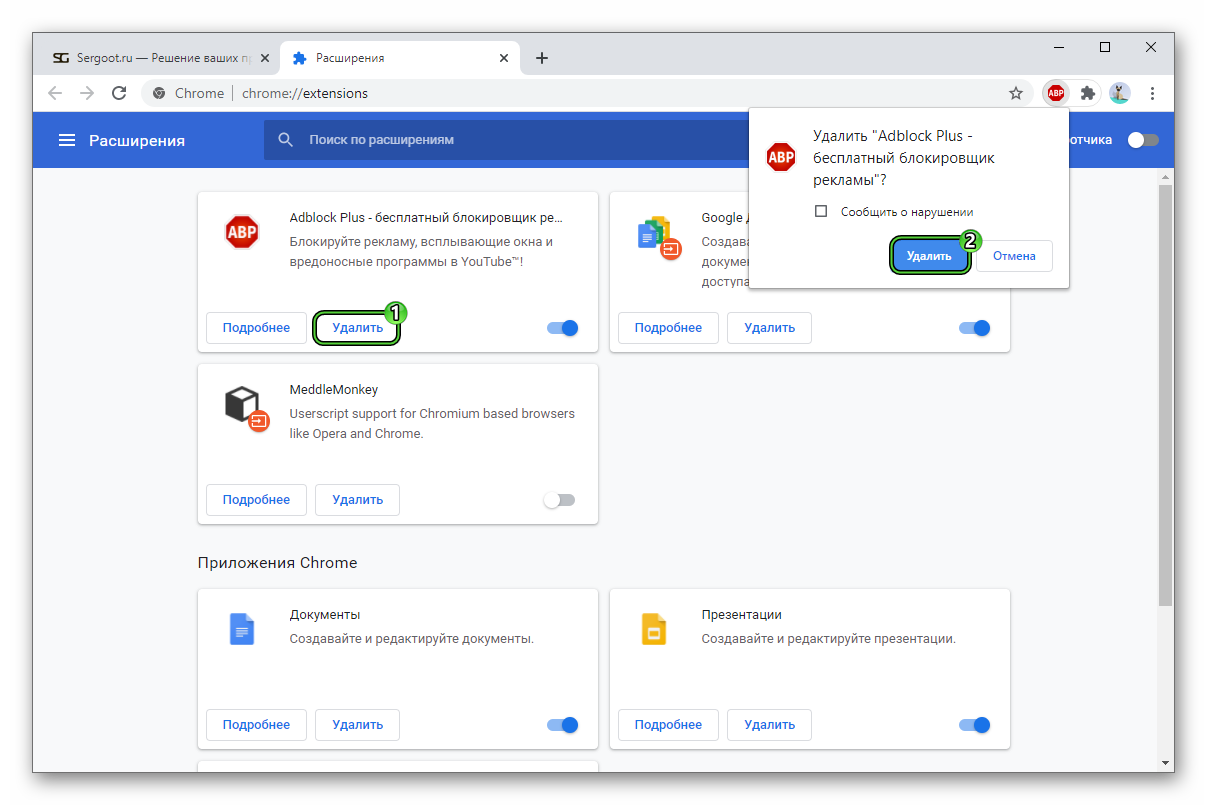
Временное отключение
Не уходим со страницы настроек расширений. На той же странице в каждой «плитке» можно увидеть переключатель. Если он окрашен синим цветом и переключен вправо, то плагин в настоящий момент активен и работает в браузере Гугл Хром. А серое выделение свидетельствует о том, что он его работа на время приостановлена. То есть отключить расширение в Google Chrome получится, если просто кликнуть по этому переключателю, переведя его в левое положение. Результат будет выглядеть так: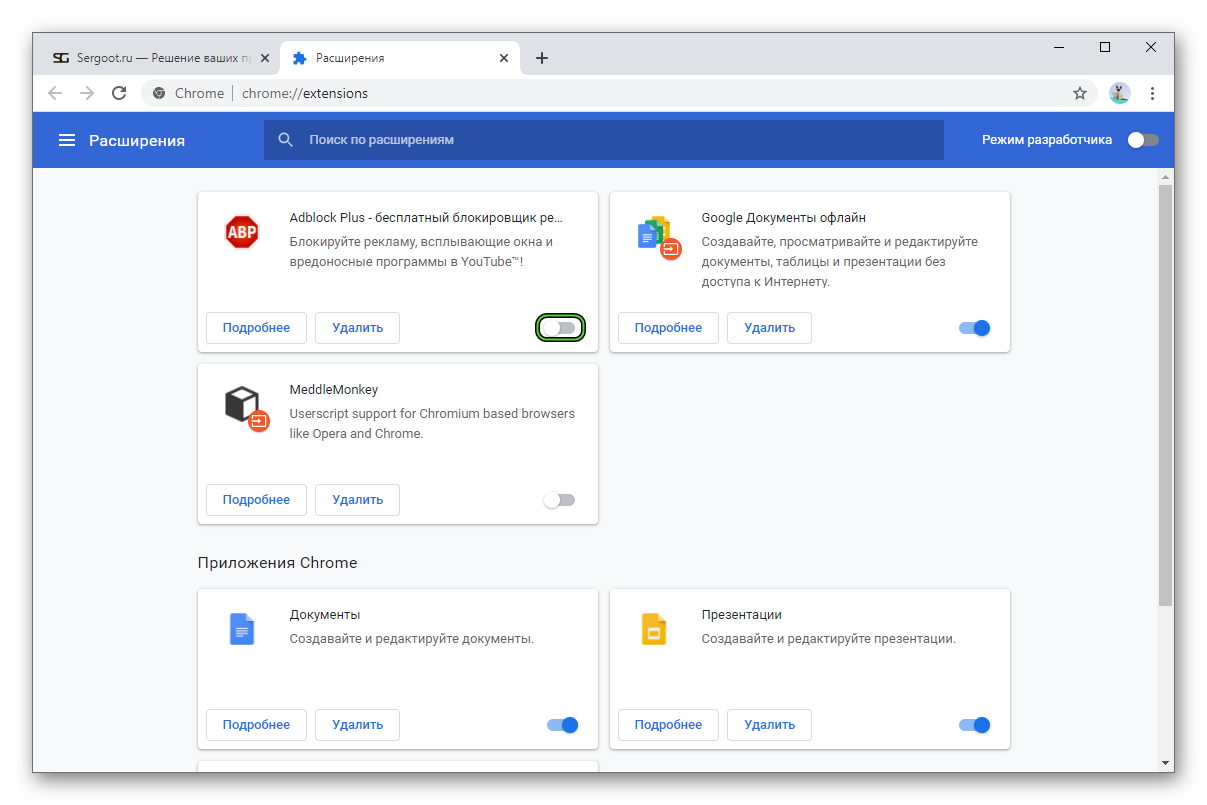
Включить плагин выйдет аналогичным образом.








